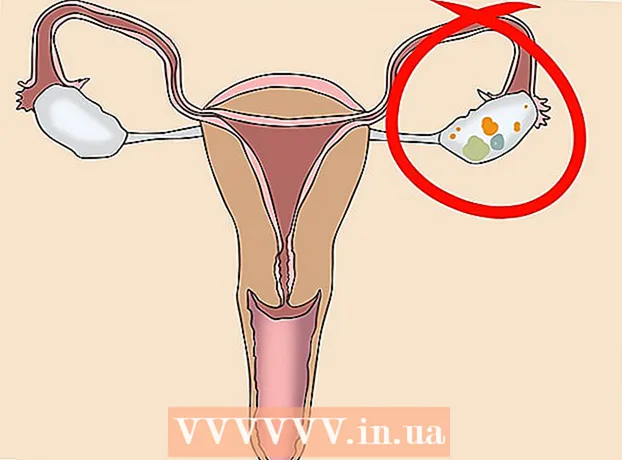Forfatter:
John Stephens
Opprettelsesdato:
27 Januar 2021
Oppdater Dato:
1 Juli 2024
![Hvordan plugge i flere skjermer? - [Tech Knekk]](https://i.ytimg.com/vi/KfEXMX9hu48/hqdefault.jpg)
Innhold
I denne artikkelen viser wikiHow deg hvordan du bruker to skjermer for samme skrivebord. Dette er mulig for både Mac og Windows-maskiner.Imidlertid, med Windows, må grafikkortet på datamaskinen støtte multifunksjonsfunksjonen.
Fremgangsmåte
Metode 1 av 2: På Windows
. Klikk på Windows-logoen i nedre venstre hjørne av det første skjermbildet.
(Etablere). Klikk på tannhjulikonet nederst til venstre i Start-vinduet.

Klikk på Apple-logoen øverst til venstre på det første skjermbildet. En rullegardinmeny vises.
Klikk Systemvalg ... (Systemvalg) nederst i rullegardinmenyen.

Klikk Skjermer (Skjerm). Dette er skrivebordet ikonet i vinduet Systemvalg.
Klikk på kortet Ordning (Sortert) øverst i skjermvinduet.
Bestem skjermstilen du vil ha. Hvis du vil at Mac-en din skal bruke begge skjermene til å vise innhold, fjerner du merket for "Speilskjermer" og merker av når du vil vise det samme innholdet på begge skjermene.
Flytt menylinjen om nødvendig. Hvis du vil stille menylinjen (den grå linjen øverst på skjermen) til den andre skjermen, kan du holde og dra den hvite linjen på bildet av den første skjermen til den andre skjermen.
Avslutt systemvalg. Lukk både skjermvinduet og vinduet Systemvalg. Du skal nå kunne bruke den andre skjermen din sammen med din Macs første. annonse
Råd
- De fleste bærbare datamaskiner støtter HDMI (Windows, Mac), USB-C (Windows, Mac) og / eller Thunderbolt (kun Mac). For å koble en ekstra skjerm til den bærbare datamaskinen, kobler du bare skjermkabelen til den bærbare datamaskinens videoutgang. Deretter kan du fortsette med samme oppsett som med din stasjonære datamaskin.
Advarsel
- Når den andre skjermen har en betydelig høyere oppløsning enn den første, vises beskjæringsproblemer eller andre grafiske problemer når du bytter mellom de to skjermene. Derfor, hvis mulig, bør du kjøpe en skjerm med en oppløsning som samsvarer med oppløsningen til den første skjermen.